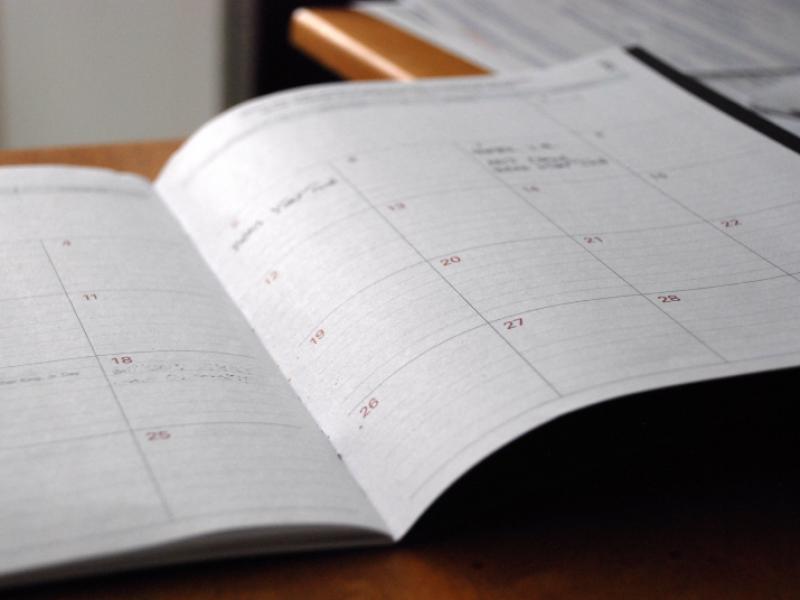Da li vam se nekada desilo da vam se uključi alarm za sastanak na telefonu 10 minuta pre početka sastanka, a vi ste potpuno zaboravili na sve i nalazite se 30 minuta udaljeni od lokacije na kojoj treba da budete bez materijala koji vam je potreban? Znam da su se meni ovakve stvari dešavale često dok nisam pronašao dobar sistem sistem za unos sastanaka u kalendar na mom mobilnom telefonu.
1) Učinite to odmah nakon što saznate da ćete imati sastanak
U svojoj odličnoj knjizi
Getting things done, David Alen nas uči zlatno pravilo produktivnosti koje kaže:
Ako možeš nešto da uradiš za manje od 2 minuta, uradi to odmah. Upravo je to slučaj sa unosom sastanka u kalendar. Ako to ne uradite odmah, postoji velika šansa da kasnije zaboravite i ne uneste uopšte, što može dovesti do toga da se ne pojavite u dogovoreno vreme tamo gde je potrebno.
2) Otvorite vašu aplikaciju za kalendar i izaberite opciju za unos novog dogadjaja (sastanka)
Ja koristim aplikaciju Fantastical, zbog nekih dodatnih mogućnosti koje ima u odnosu na podrazumevanu iOS aplikaciju. Ukoliko imate poslednje verzije iPhone modela, ovo možete uraditi pomoću opcije 3D touch, gde ćete dužim pritiskom na ikonicu dobiti mogućnost da dodate novi dogadjaj. Ukoliko imate prethodne verzije, treba da startujete aplikaciju i pritisnete dugme +. Na Androidu sve funkcioniše na sličan način, odnosno treba da startujete aplikaciju i pritisnete dugme +.
3) Upišite naziv sastanaka i adresu
Naziv sastanka upišite tako da vas odmah asocira na kontekst i temu sastanka te osobu sa kojom treba da se nadjete. Npr ako imam sastanak sa potencijalnim klijentom u okviru neke prodajne kampanje zapisaću sledeće: Naziv kampanje - naziv preduzeća - ime osobe sa kojom imam sastanak. Kada upisujete lokaciju, obratite pažnju da će vam često trebati dodatne informacije ukoliko idete prvi put negde. Često ulica i broj nisu dovoljni pa je potrebno da znate i neku dodatnu odrednicu kao npr. "Pored žute zgrade sa cvećarom u prizemlju". Možda vam se ovakvi detalje čine nepotrebnim, ali meni su vrlo korisni i ja skoro svaki put pitam za dodatne odrednice kada prvi put idem kod nekoga. Ove dodatne odrednice upisujem u deo za beleške.
4) Unesti datum i vreme sastanka
Ovde je potrebno da budete vrlo fokusirani. Često mi se dešavalo da pogrešno unesem datum ili mesec kada se održava sastanak. Kada unosite vreme, možete uneti i koliko će sastanak trajati, odnosno vreme završetka sastanka. Nekada će se dogoditi da još uvek ne znate tačno vreme sastanka. U ovom slučaju ja biram opciju all day event, a onda to promenim kada saznam tačno vreme sastanka.
5) Podesite alarme da vas podsete na sastanak
Jedan od najvećih nedostataka podrazumevane aplikacije za kalendar na iPhone je što ne možete podesiti alarm da vas podseti na sastanak kada vi hoćete već morate izabrati neku od ponudjenih opcija kao sto su 15 minuta pre, 60 minuta pre i slično. Predlažem da uvek podesite 2 alarma. Jedan koji će vam se uključiti dan pre sastanaka, a drugi najmanje 2 sata pre sastanka.
6) U beleškama upišite nekoliko osnovnih podataka o osobi sa kojim želite da se sretnete
Ovo je posebno važno ukoliko osobu ne poznajete, a dogovorili ste se da se nadjete izvan kancelarije. Obavezno upišite broj telefona i njeno ime, da bi mogli da je pozovete kada stignete na dogovoreno mesto i proverite da li je došla. Drugi razlog može biti da ne možete da pronadjete kancelarije i da je potrebno da je pozovite kako bi vam bolje objasnila gde da dodjete. Prema mom iskustvu, kada god nisam upisao ove podatke, trebali su mi...U beleškama možete upisati i neke stvari koje treba da ponesete na sastanak, npr. neki izveštaj ili promotivni materijal.
Pitanje za Vas: Kako vi unosite sastanak u kalendar na svom mobilnom telefonu? Komentare možete ostaviti ispod.